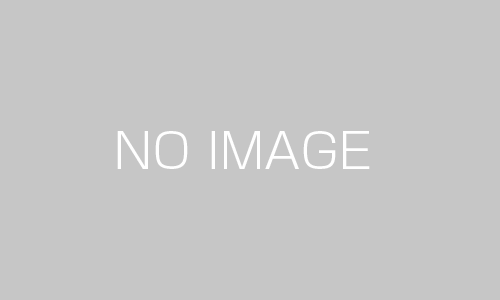本記事では、GMOクリック証券からダウンロードしたヒストリカルデータを、MT4に読み込ませて利用する方法をご説明します。
自身のMT4でヒストリカルデータを利用する主な目的としては、バックテストを行うためのテストデータとして利用するためと思います。
そのため本記事では、GMOクリック証券のヒストリカルデータを利用する方法をおすすめしたいと思います。
GMOクリック証券は、言わずと知れた最大手であり、ヒストリカルデータの信頼性も高く、欠損も見られないためです。
今回は、通貨ペアUSDJPYのインポートを例としてご説明します。
◆GMOからヒストリカルデータをダウンロード
まずは、ヒストリカルデータをダウンロードする手順は以下のとおりです。
1.GMOクリック証券に口座開設する
2.GMOクリック証券にログインし、マイページを表示する。
3.ページ上部の「ツール」タブ → ページ左カラムの「ヒストリカルデータ」を押下する。
4.必要な通貨ペア、期間のファイルをクリックしてダウンロードする。
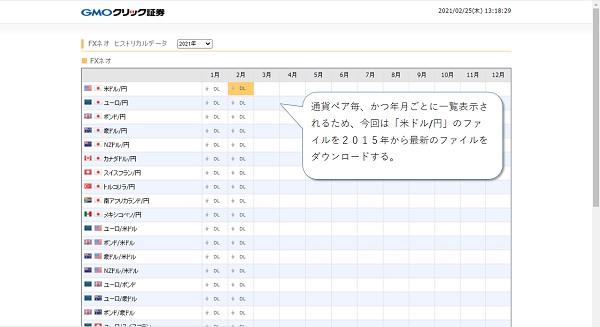
5.ダウンロードしたデータを解凍し、必要なファイルのみ(”EX”のついたフォルダ内のファイル以外)集める。
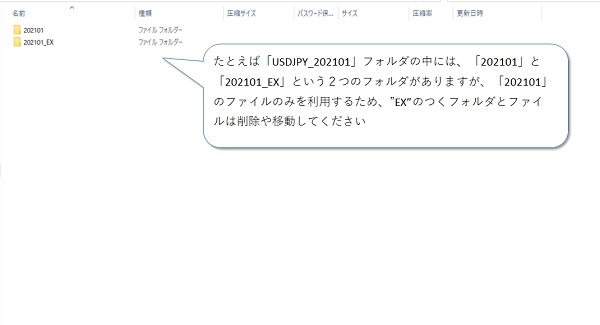
◆ヒストリカルデータの整形
GMOのヒストリカルデータは、そのままではMT4にインポートできないため、ダウンロードしたデータの整形が必要です。
最終的には、以下の形に整形します。
整形は誰でも可能な作業ではありますが、対象のファイル数が膨大になると思いますので、ツールやWindowsのコマンドプロンプトなどを利用することを推奨します。
インターネット上に、ヒストリカルデータの整形用の専用のフリーのツールなどもいくつかありますので、自分の使いやすいものを探すとよいでしょう。
以下では、私がいくつか試したうえで、もっとも使い勝手が良かったツールをご紹介します。
AOK File Connectorという、文字列を置換しつつ複数のファイルを1つのファイルに結合するフリーソフトを利用します。
準備としては、正規表現で文字列置換するための条件を記載したファイルを作成が必要ですので、テキストファイルに以下の内容のみを記載して、任意のファイル名で保存しておいてください。
s/日時,始値(BID),高値(BID),安値(BID),終値(BID),始値(ASK),高値(ASK),安値(ASK),終値(ASK)\n//kgs/日時,始値(BID),高値(BID),安値(BID),終値(BID),高値(ASK),安値(ASK)\n//kgs/([0-9]+,[0-9]+.[0-9]+,[0-9]+.[0-9]+,[0-9]+.[0-9]+,[0-9]+.[0-9]+)(.*)/$1/kgs/([0-9][0-9][0-9][0-9])([0-9][0-9])([0-9][0-9])([0-9][0-9])([0-9][0-9])([0-9][0-9])/$1.$2.$3,$4:$5/kg
整形する手順としては以下となります。
1.ツール「asfcon.exe」を起動する。
2.「結合元ファイルリスト」に、ヒストリカルデータを指定する。オプションには、上記で作成した置換条件のファイルを指定する。

4.「結合」ボタンを押下。出力ファイル名を聞かれるので、任意のフォルダに任意のファイル名を指定する。
◆整形したヒストリカルデータをMT4に取り込む
整形したヒストリカルデータをMT4にインポートします。
チャートがオンライン状態だと、データが常時更新されてしまうので、オフラインにしてからヒストリカルデータをインポートします。
1.MT4を起動する。
2.USDJPYの1分足チャート上で、右クリック→「プロパティ」→「全般タブ」→「オフライン・チャート」にチェックを入れる。
3.メニューバーの「ツール」→「ヒストリーセンター」→「通貨ペア」から該当の通貨ペアと時間足を選択する。
4.既にデータがある場合は、すべて削除する。
5.「インポート」を押下し、整形したファイルを選択する。

これでインポート完了です。
なお、注意点としては、GMOクリック証券のヒストリカルデータの利用規則や、ご紹介したツールの利用条件・再配布条件については、提供元のルールに則ってご利用ください。